Q1:ps中怎麼摳圖?
操作方法如下:
1.雙擊啟動Photoshop;
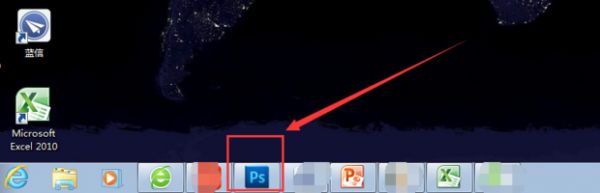
2.將需要進行摳圖的原圖拖入執行界面;
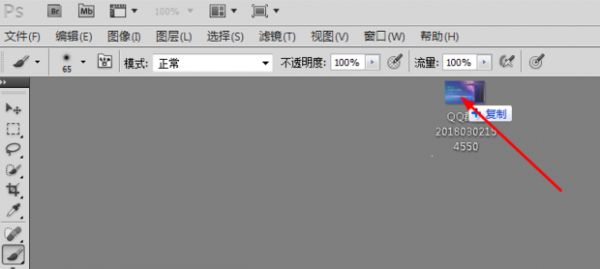
3.點擊圖片後的鎖;
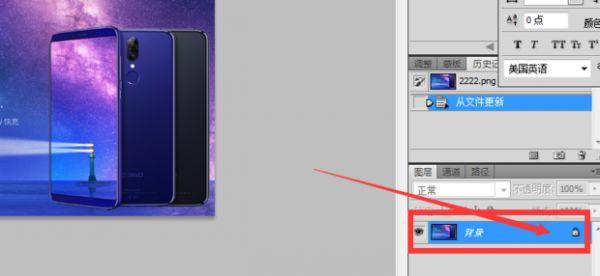
4.點擊“確定”;
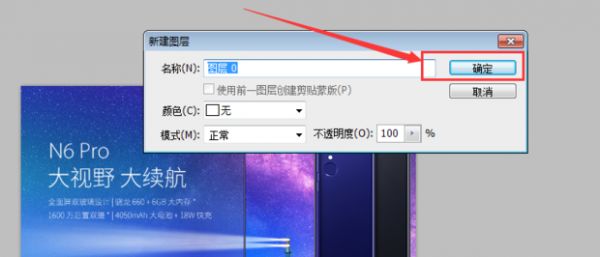
5.如圖所示,原來的圖片被框選住;
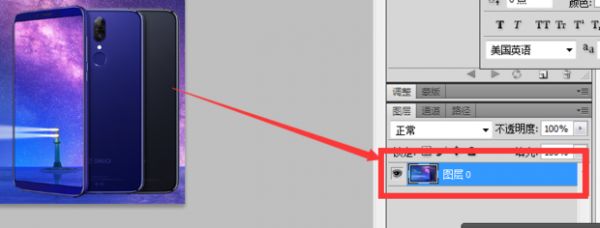
6.點擊“快速選擇工具”;
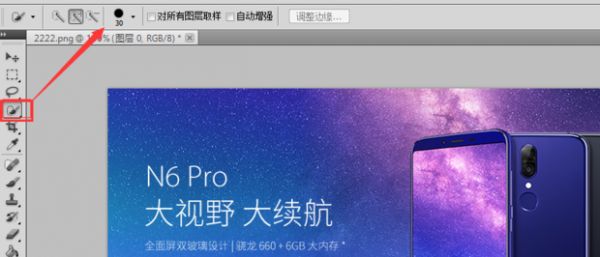
7.在上方調整工具的大小等,如圖所示;
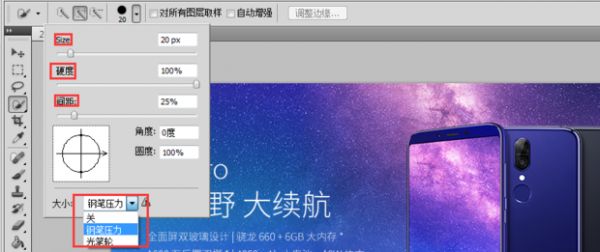
8.套索選中不需要的部分,點擊“delete”;

9.用魔棒工具修復那些沒有清除干淨的色塊;
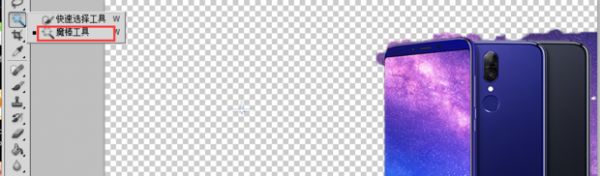
10.摳除成功,如果精細修圖還需要調節套索大小,用鋼筆細描,如果不是設計,這兩個工具基本夠用,摳圖時細心一些,關於精細化摳圖這里就不做敘述了,大家可以反復練習感受。

Q2:用PS抽出濾鏡摳圖中怎樣選中摳圖,快捷鍵是什麼?
抽出後,選擇抽出的圖層,選擇“選擇”工具,按住CTRL不放,再抒把滑鼠移到抽出圖層里面的那個小圖上按一下左鍵。就選擇到了,
Q3:PS如何使用抽出摳圖
選擇濾鏡-抽出-用筆勾出要抽出的部分的輪廓,應該是綠色的-點擊左邊的油漆桶的圖標-填充的是藍色的-點擊確定
要補充一點:點擊了抽出就會出現另一個界面,上述步驟都在那個界面里面
因為最近也在摳像也用到了抽出,所以比較熟悉
Q4:ps里怎麼摳圖光滑邊緣
1、首先在PS軟體中打開一張圖片,點擊左側工具欄中的快速選擇工具或者其他摳圖工具。
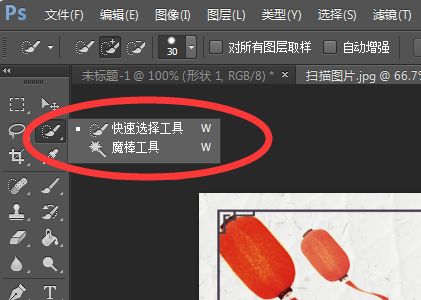
2、然後對該圖片進行建立選區操作,需要調整其摳圖的邊緣。
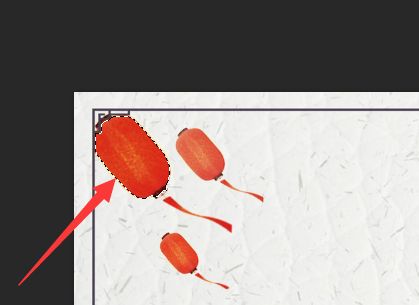
3、摳圖後點擊頁面上方工具欄中的“調整邊緣”按鈕。
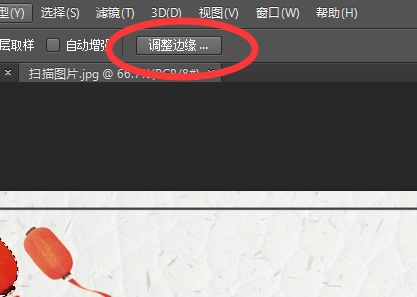
4、在打開的調整邊緣對話框中對“調整邊緣”下的“平滑”選項進行調整,可以將數值調大點擊確定。
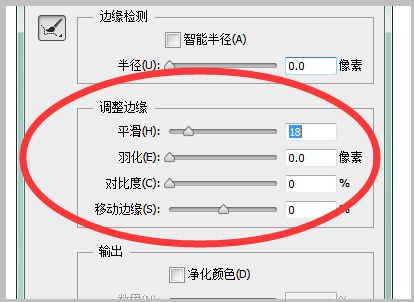
5、點擊確定後即可看到進行摳圖的部分邊緣會較之前更加平滑。
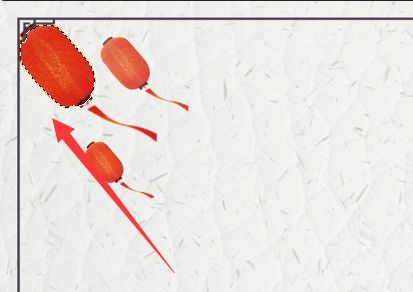
Q5:PS抽出摳圖後怎樣移動圖片?
解決PS抽出摳圖後怎樣移動圖片步驟如下:
1.打開ps,按照圖片上面顯示的點擊文件,點擊打開,然後根據圖片的位置進行學長添加。
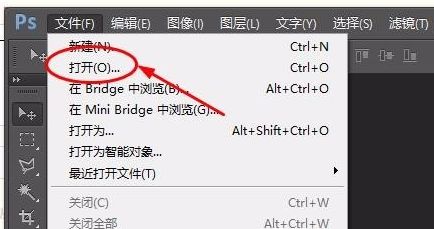
2.第二,如果是將圖片上的內容移動到另一張圖片上的就再打開圖片,如果是移動到空白畫布上的就點擊文件新建。
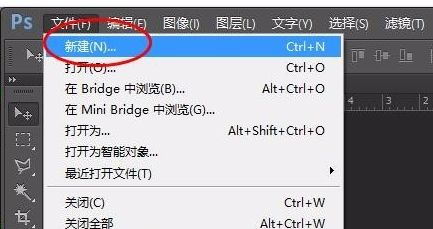
3.第三,這樣就會出現至少兩個畫布在ps上了,我們點擊選中復制移動內容所在的那個畫布。
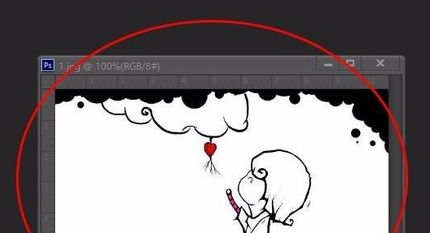
4.第四,根據復制移動部分的形狀,我們可以選擇矩形選框工具或者是橢圓選框工具。
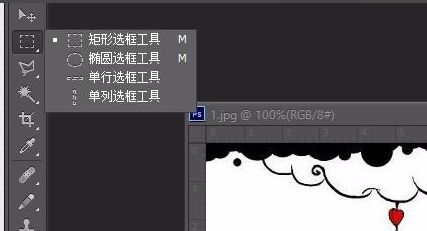
5.第五,拖動滑鼠左鍵,在圖片上選中相對應的部分。
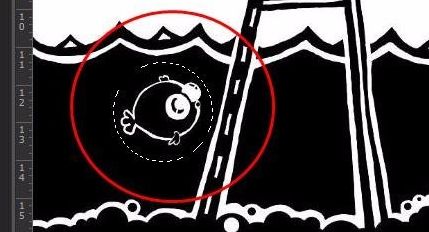
6.第六,在工具欄點擊移動工具。
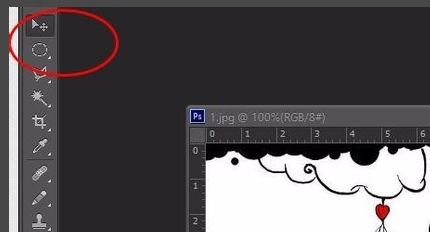
7.直接按住選中的部分拖動到另一張畫布上就可以了。這樣就解決了PS抽出摳圖後怎樣移動圖片的問題了。










